- Что это такое и на что влияет?
- Как повлиять на скорость декодирования?
- Как правильно работать с конфигуратором стрима при задержке?
- Что делать, если поддерживается только программное декодирование?
Что это такое и на что влияет?
Декодирование — это процесс преобразования информации компонентами вашего ПК, зачастую, ими выступают ваш GPU или CPU. Иными словами, это означает, что ваше устройство не может корректно обработать видеопоток трансляции.
Проблемы с задержкой управления во время игры могут возникать из-за нестабильной обработки видео трансляции вашим устройством.
Как определить, что это именно задержка по декодеру? Если значение decoder на панели данных стриминга выше нуля - чаще всего, это значит, что на ваш ПК идёт сильная нагрузка.
Отслеживать значение вы можете на панели стрима, которая активируется по комбинации клавиш Ctrl+F1 (либо через удержание ESC -> Показать консоль стриминга)

Перед глобальными корректировками параметров трансляции, закройте лишние запущенные программы, браузер и остановите загрузки (торренты, обновления и иные фоновые процессы).
Зачастую повышенная нагрузка на устройство - является единственным источником задержки плавности.
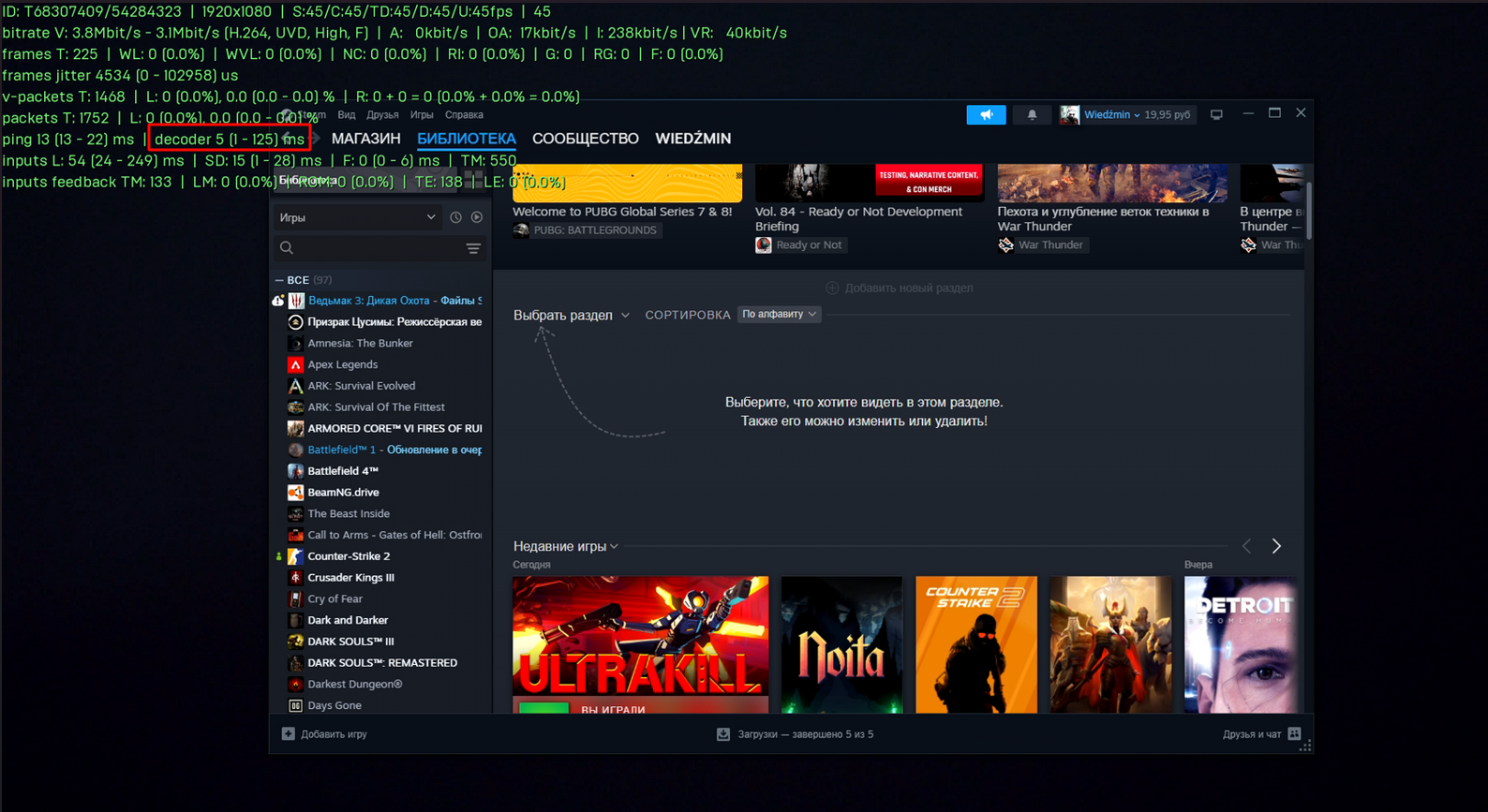
decoder - главный параметр в панели стрима, который отражает задержку со стороны устройства
Если на протяжении сессии вы наблюдаете завышенные параметры decoder, то, скорее всего, вам необходимо облегчить нагрузку на устройство с помощью нашего конфигуратора стрима.
Пример на скриншоте выше - декодирование повышено до уровня более 10 ms.
Как повлиять на скорость декодирования?
Конфигуратор стрима VK Play Cloud - имеет гибкий набор функций и настроек, через которые можно повлиять на работу стрима если у вас проблемы со стабильностью работы Сети или самого устройства.
Для начала, необходимо вызвать сам конфигуратор и активировать режим ручной корректировки параметров стрима.
Во время игры зажмите на 2-3 секунды клавишу "Esc", у вас откроется меню стрима, порядок действий опишем в GIF-анимации ниже:
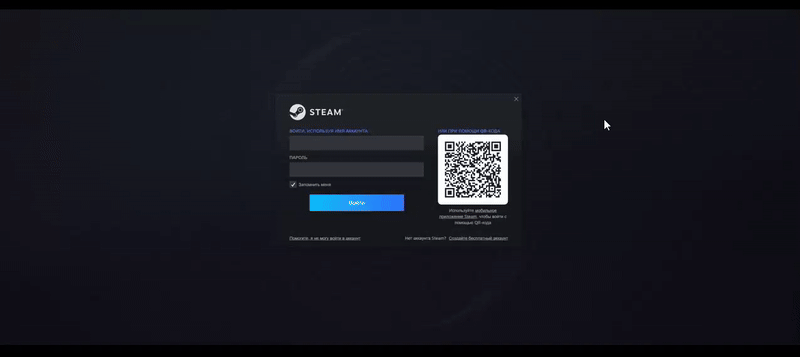
Как правильно работать с конфигуратором стрима при задержке?
Что касается обработки стрима, она может осуществляться двумя способами:
- С помощью видеокарты вашего устройства (GPU) – для плавного и эффективного воспроизведения (HW или Hardware);
- Через центральный процессор (ЦП) – если видеокарта отсутствует и требуется программная обработка (SW или Software).
Система обычно автоматически устанавливает приоритетный вид декодера, опираясь на особенности вашего устройства, однако, вы можете изменить его и в ручном формате:
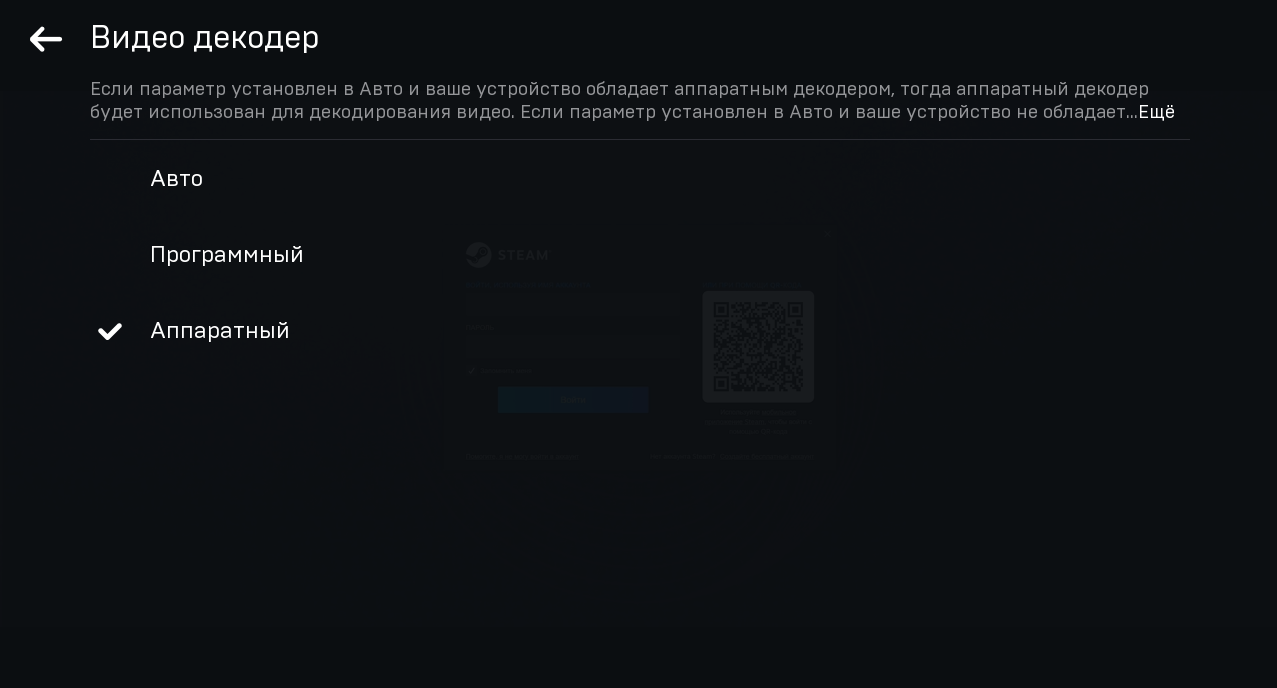
(вызывается удержанием ESC)
Чаще всего, аппаратный декодер выбирается автоматически и мы рекомендуем работать именно с ним.
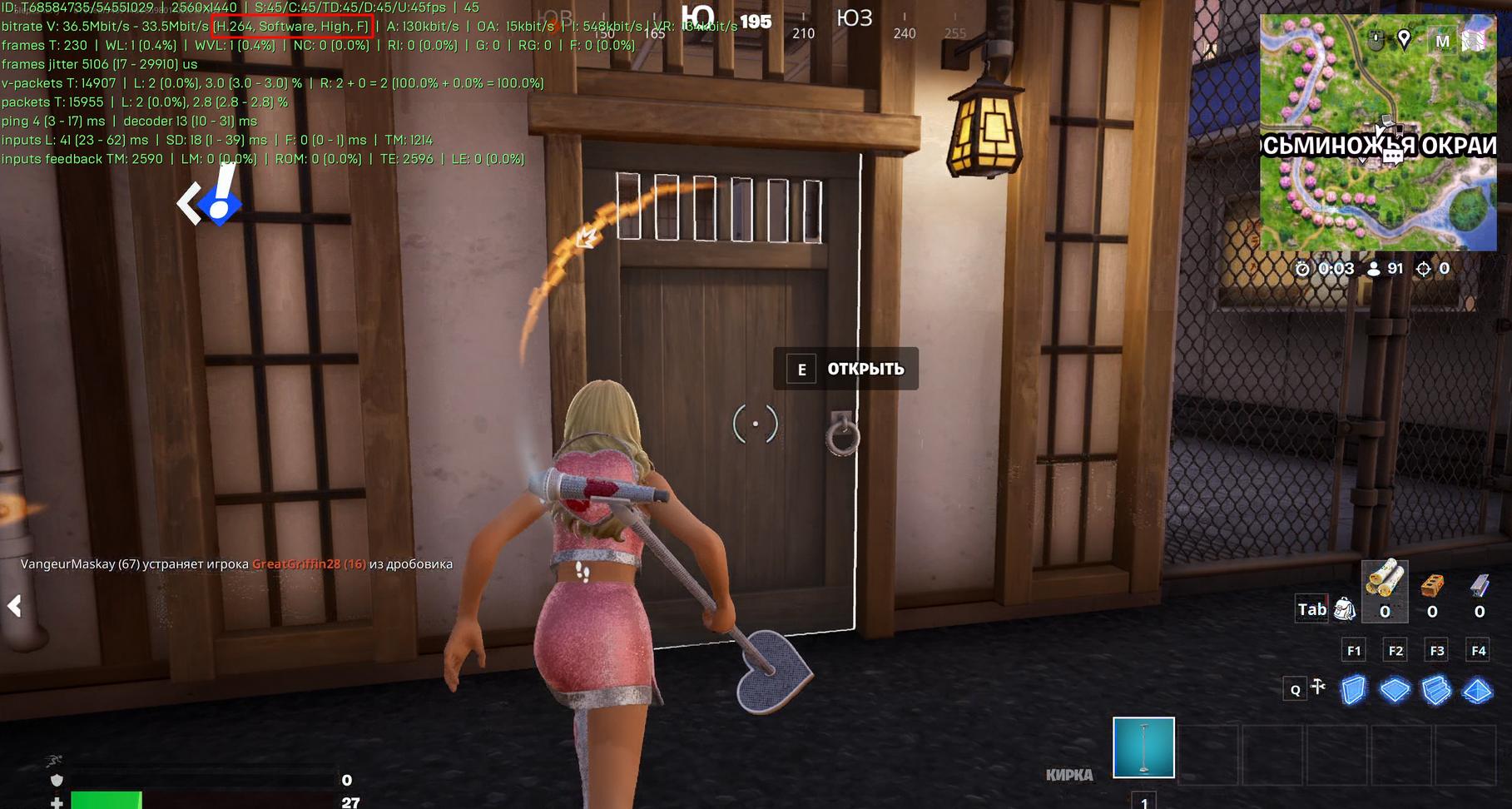
Если по какой-то причине выставляется все равно программный декодер (Sofware в панели стрима, пример выше на скриншоте), то:
1. Убедитесь, что все актуальные драйвера для вашего устройства установлены и обновлены.
Найти ПО для популярных версий железа можно по ссылкам:
2. Если всё равно вы испытываете проблемы с детектом аппаратного декодера, напишите в нашу поддержку.
Какие показатели трансляции стрима влияют на общую плавность стрима?
Если у вас уже работает аппаратный декодер, но с плавностью всё еще проблемы, то далее стоит поиграть с настройками конфигуратора.
Для начала, не погружаясь в иные настройки и конфигурации, можно обратить внимания на виды аппаратного декодирования.
Зачастую, у некоторых устройств есть два типа - DXVA (технология декодирования от Microsoft на основе DirectX) Quick Sync (эта технология часто есть на устройствах Intel).
Поэтому, перед тем, как корректировать значения стрима, попробуйте поиграть на каждом из них и выбрать более комфортный вариант.
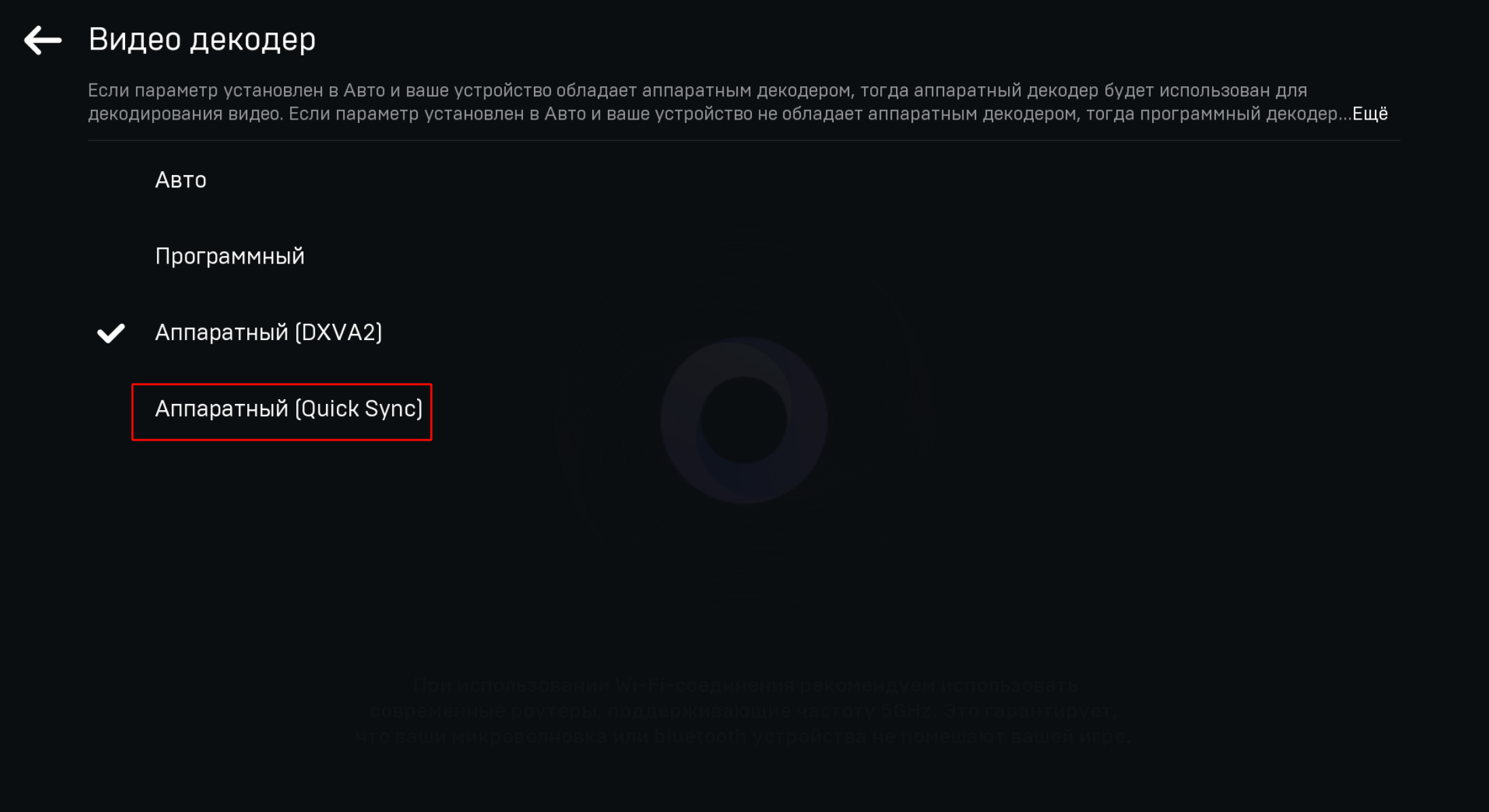
1. Кодек
Кодек — это программа, которая кодирует и декодирует данные.
Поддержка того или иного вида кодека зависит от устройства, чаще всего имеется поддержка кодека h.264
Вы можете выбрать тот или иной приоритетный кодек, опираясь на внутриигровые ощущения после корректировок.
Важно: у кодека формата h.265 имеет только Main профиль в графе обработки видео, подробнее о профилях ниже.
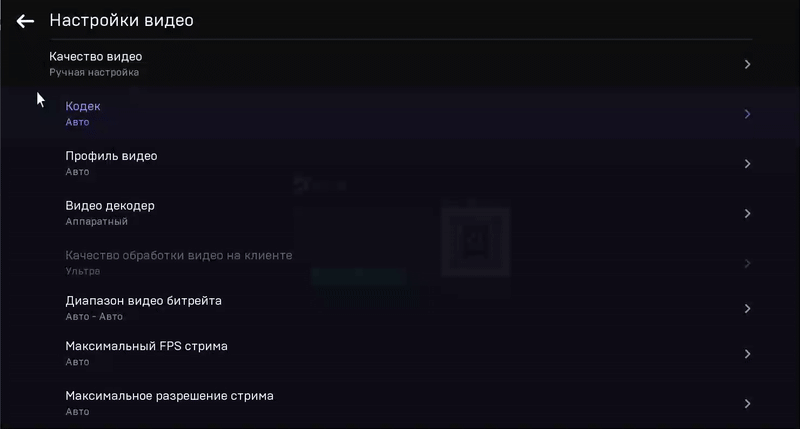
2. Профиль видео
Профиль видео - это набор настроек, при которых кодируется видео. Его настройки становятся доступны после выбора кодека (на h.265 доступен только профиль Main, среднее качество).
Если профиль High обеспечивает лучшую картинку, то Baseline - это наибыстрейшие метод обработки стрима, который можно порекомендовать для более слабых систем.
Профиль видео: можно снижать плавно с High до Baseline для достижения наиболее оптимального значения для игры
Важно: профиль High444 - предназначен для случаев, когда на вашем устройстве есть проблемы с отображением конкретных цветов, в иных случаях выбирать его не рекомендуется.
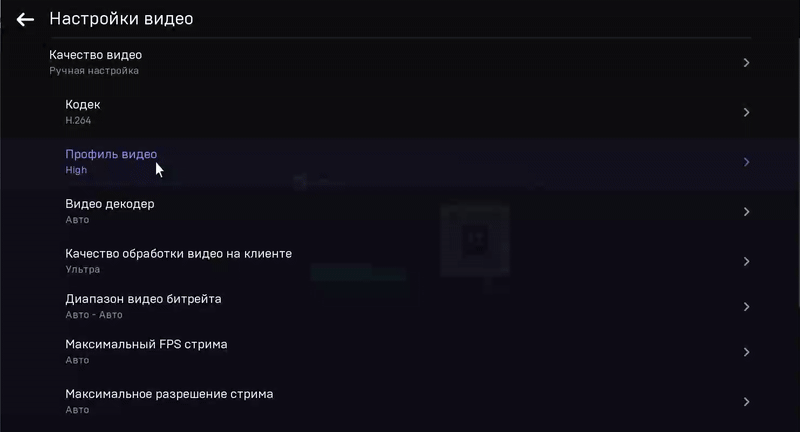
3. Разрешение и Максимальный FPS стрима.
Эти параметры - одни из самых важных при работе трансляции.
Плавно снижайте значения от высоких к низким.
Мы рекомендуем работать сначала с разрешением - выбрать, к примеру, на один пункт ниже разрешения вашего экрана.
Если это не помогает достигнуть плавной картинки, можно попробовать урезать плавность трансляции до 45 FPS и далее.
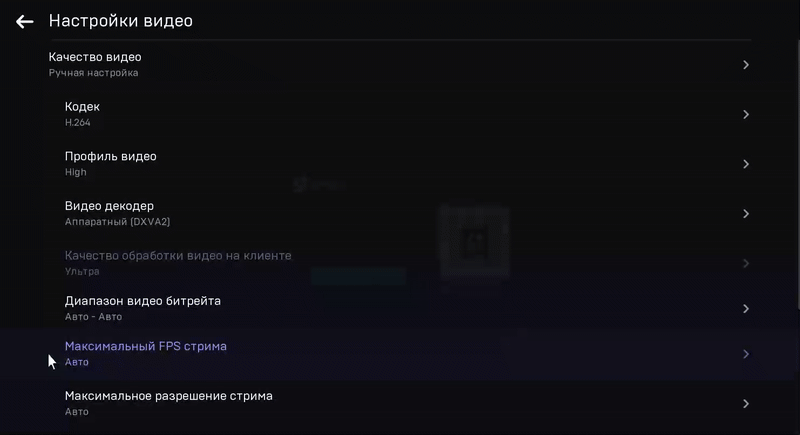
Что делать, если поддерживается только программное декодирование?
Так или иначе, всё ещё встречаются устройства, на которых имеется вариант для обработки потока трансляции только посредством программного обеспечения.
Однако, наш клиент имеет отдельные настройки и для этого вида декодирования стрима.
Если вы используете только Программную версию декодирования, то вы можете поиграть с настройками Качества обработки видео на клиенте (эти настройки доступны только при работе Программного декодера).
Тут значения имеют общий аналог с профилем видео.
Очень низкое качество - обеспечит быстрейшее декодирование, в то время как Ультра - даст лучшую картинку.
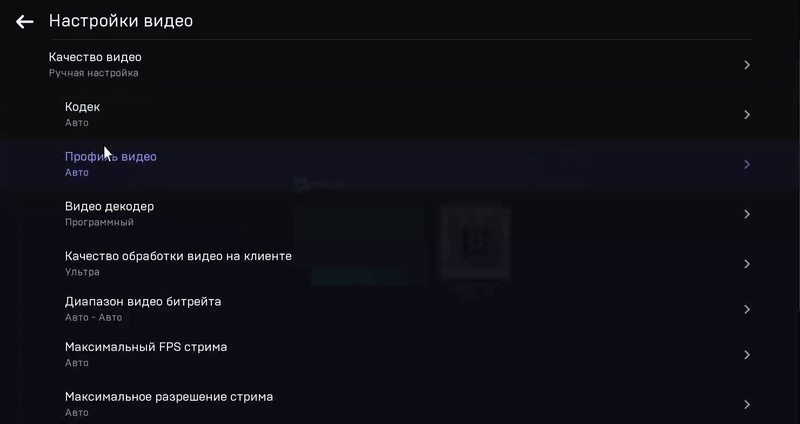
При выборе более низкого профиля, к примеру, клиент отключит некоторые функции, улучшающие качество видео, но при этом уменьшит нагрузку на процессор.
Общие настройки качества кодирования/декодирования видео не влияют на разрешение и битрейт, но влияют на чёткость картинки и быстродействие клиента.